Una de las primeras cosas que hacemos la mayoría cuando compramos un teléfono nuevo es cambiar el tono de llamada por uno que a) nos guste, y b) cumpla razonablemente con su propósito principal, es decir, aborrecer la canción del momento alertarnos de que alguien está llamando y quiere que, a ser posible, se lo cojamos. iOS 7 cuenta con 27 tonos de llamada y 12 tonos de alerta incluidos de serie, y además nos ofrece la posibilidad de ajustar su volumen de forma independiente con respecto al resto de apps del iPhone.
Encontrarás todas las opciones que necesitas en Ajustes > Sonidos, también las de vibración, y aunque en general son todas bastante autoexplicativas, aclararé algunas en concreto por si todo esto os coge de nuevas:
-
Vibración con tono. Activada si quieres que el teléfono vibre siempre que te llamen.
-
Vibración en silencio. Al poner el teléfono en silencio con el interruptor de su lateral izquierdo desactivamos el sonido pero no la vibración, lo que a veces, en según que mesas, hace casi tanto ruido como un tono de llamada. Déjalo activado por defecto, o desactívalo si para ti, silencio significa SILENCIO.
-
Volumen de Timbre y Alertas. Con esta barra puedes controlar el volumen de los tonos de llamada y alerta aunque el modo más rápido y cómodo de hacerlo suele ser utilizando los botones físicos de volumen mientras te llaman (el resto del tiempo sirven para ajustar el volumen general de iOS, independiente del de llamada). Si todo esto te resulta un poco lioso, puedes dejar los botones físicos únicamente para el volumen general desactivando la opción "Ajustar con botones".
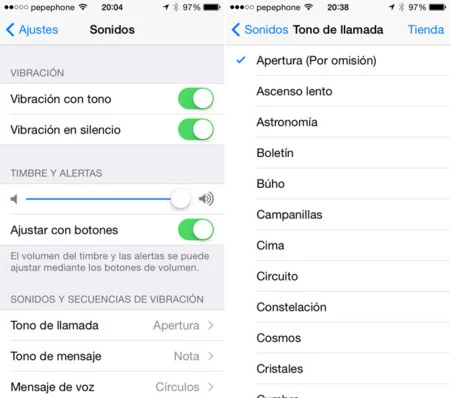
A continuación encontramos los diferentes sonidos configurables de forma independiente en iOS: desde el tono de llamada a los mensajes, los recordatorios o los correos nuevos entre otros. Pulsando en cada uno de ellos puedes escoger el tono que prefieras y también el patrón de vibración para que puedas diferenciar entre diferentes tipos de alertas incluso en modo silencioso.
En Applesfera | iOS desde cero




Ver 5 comentarios